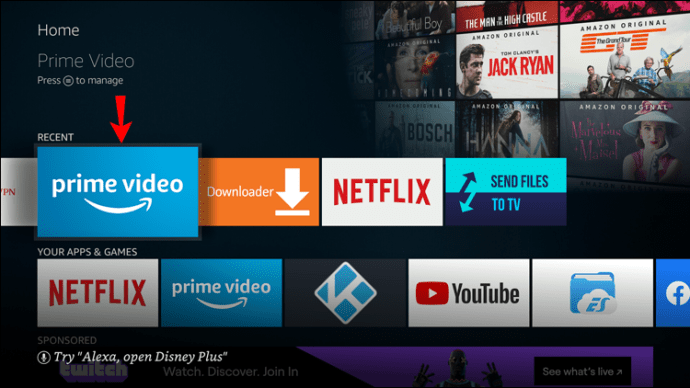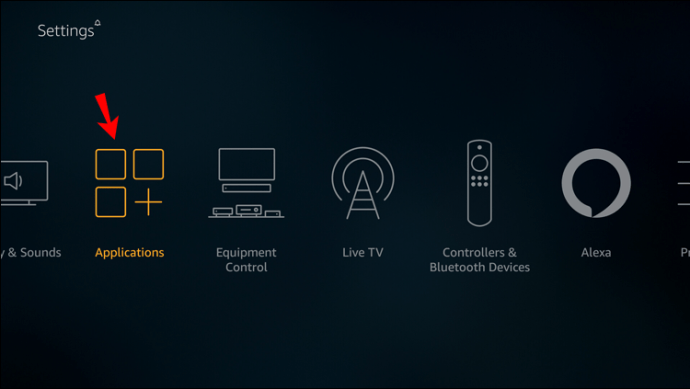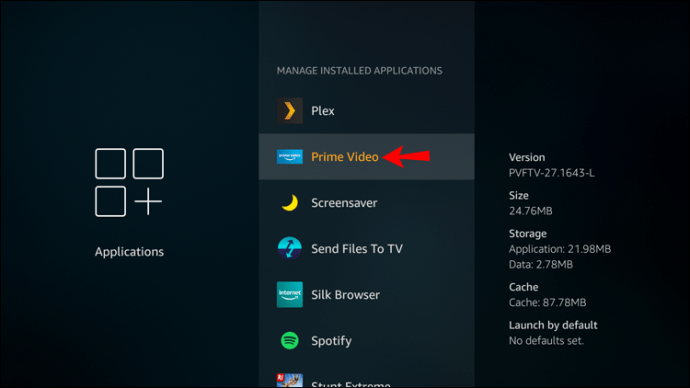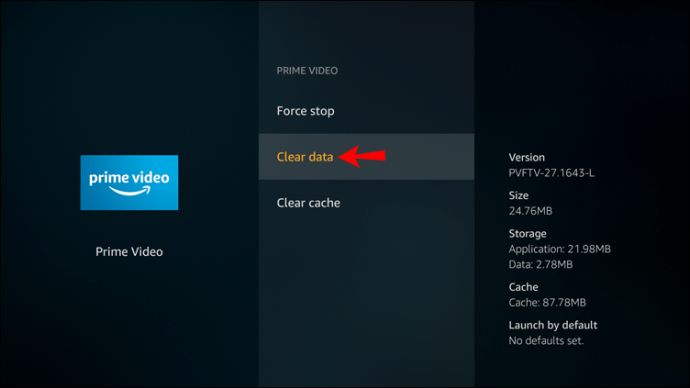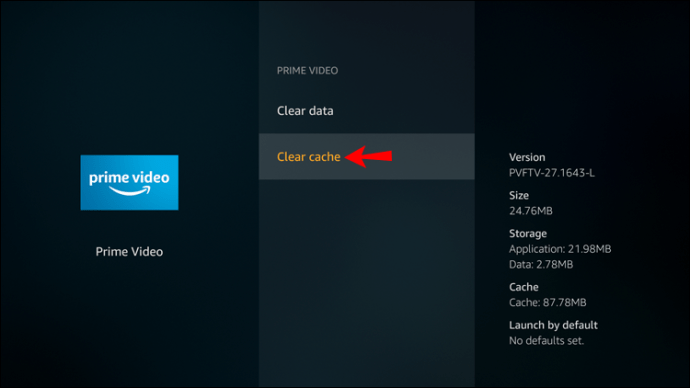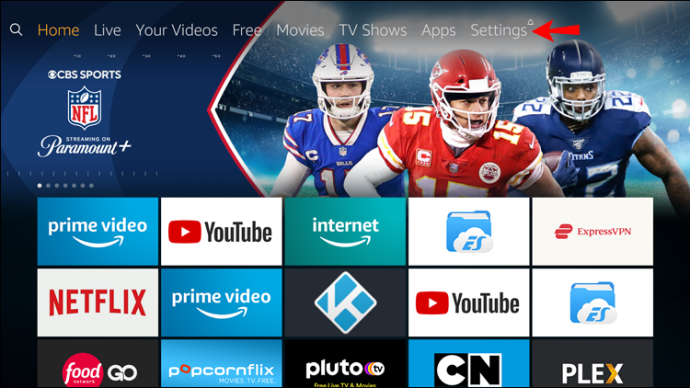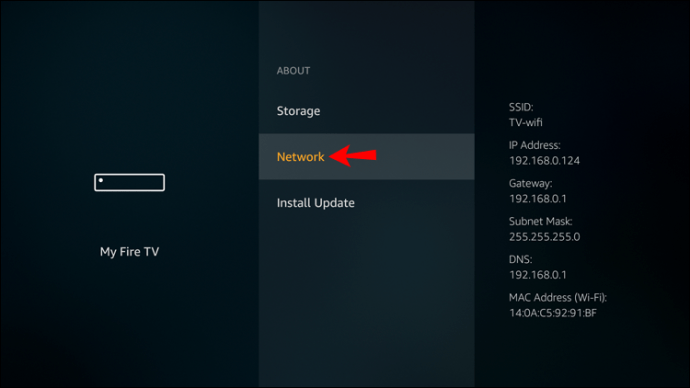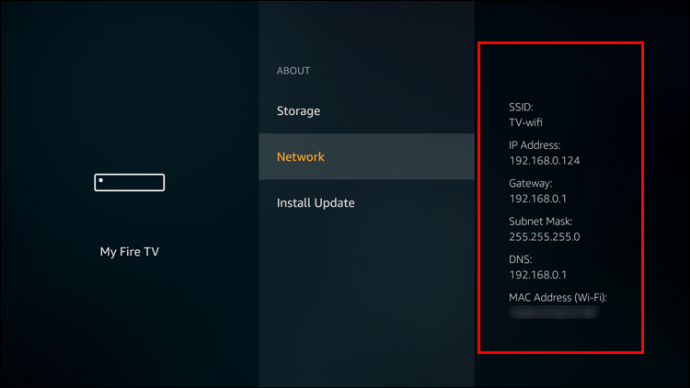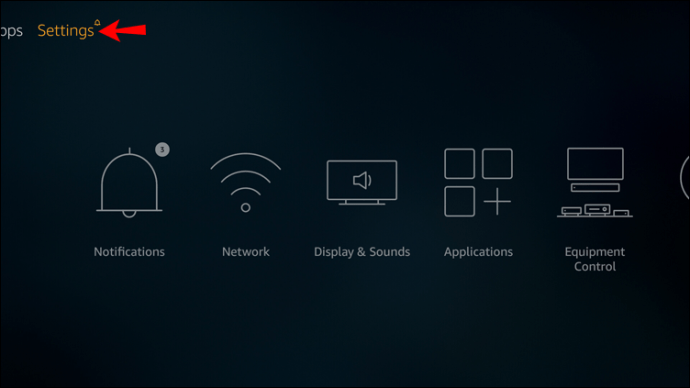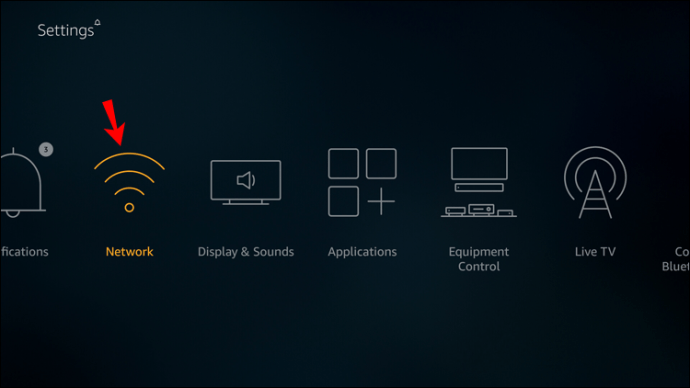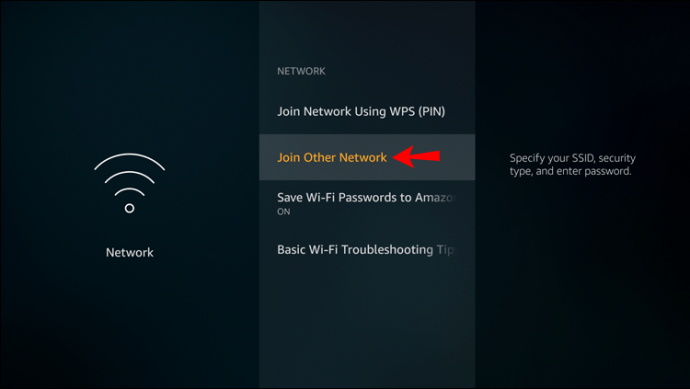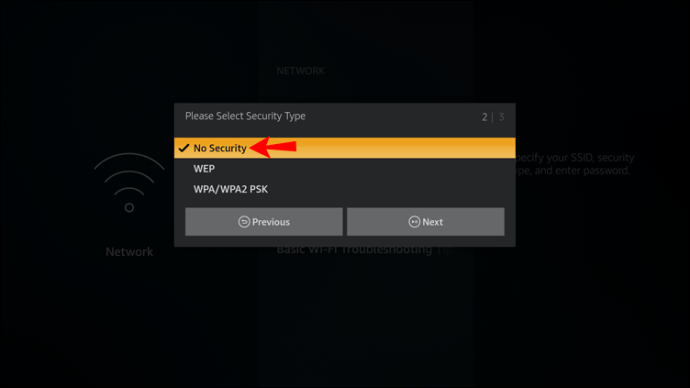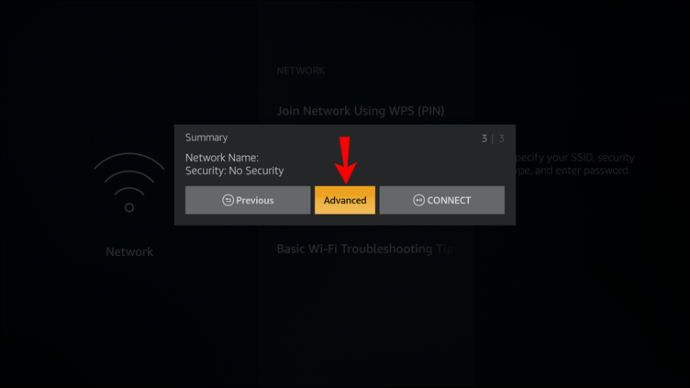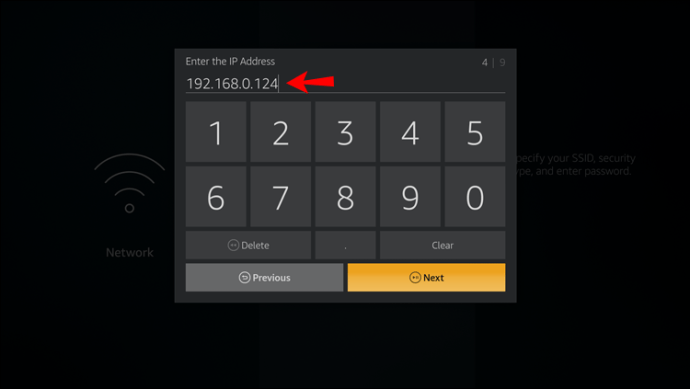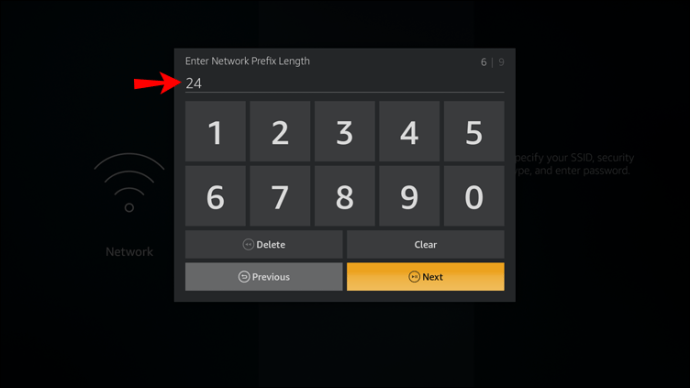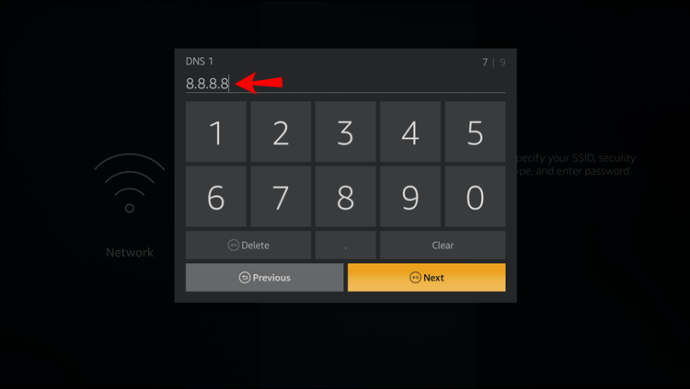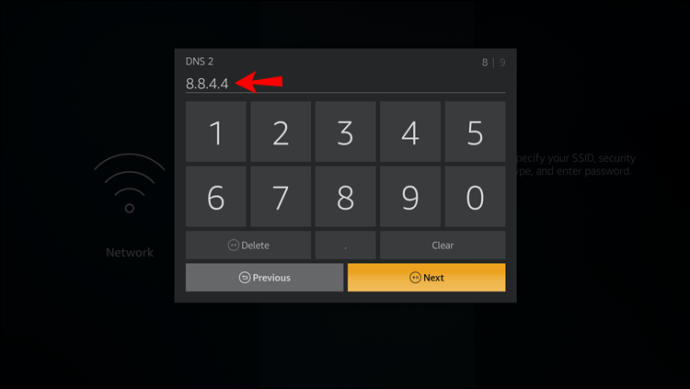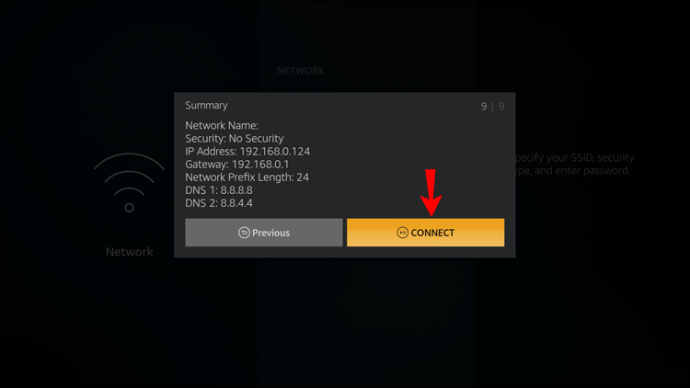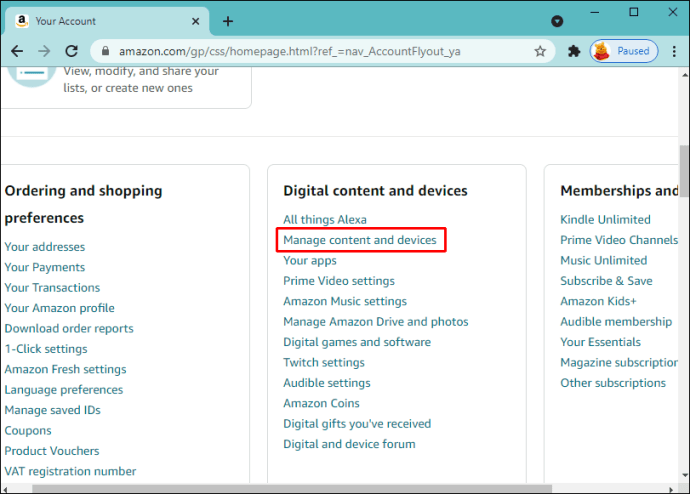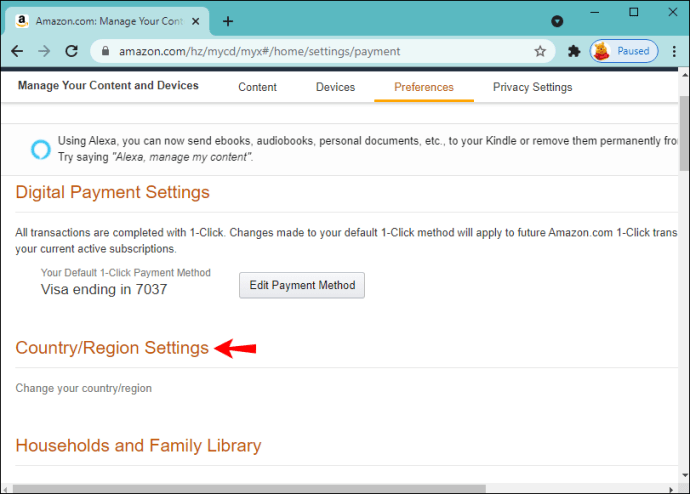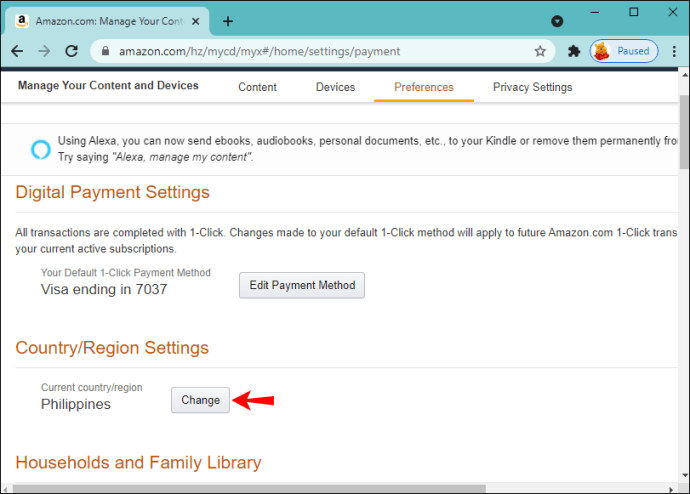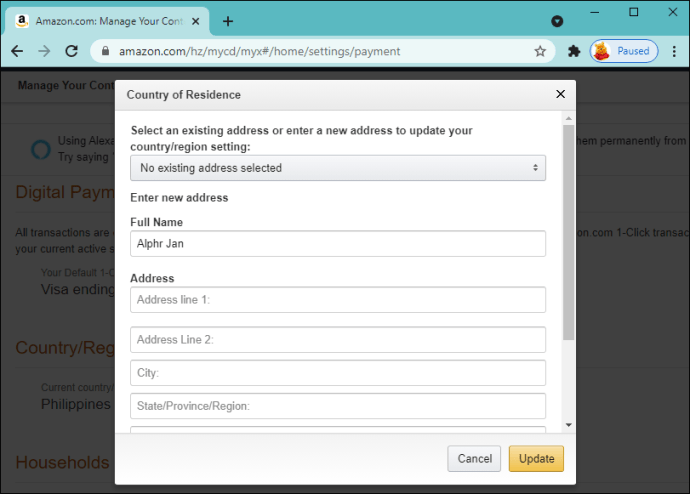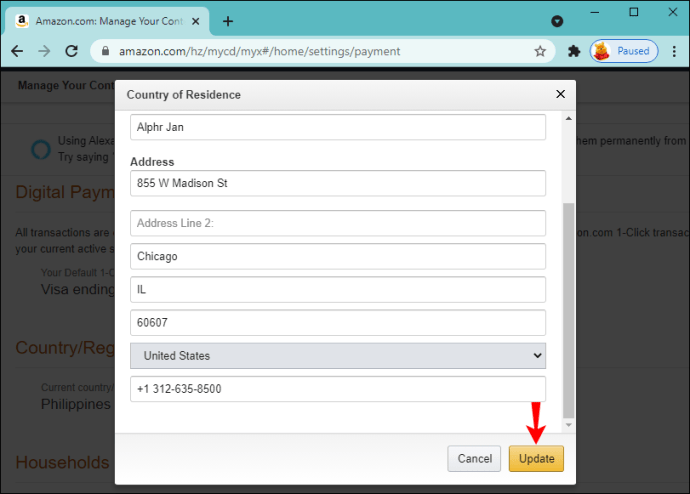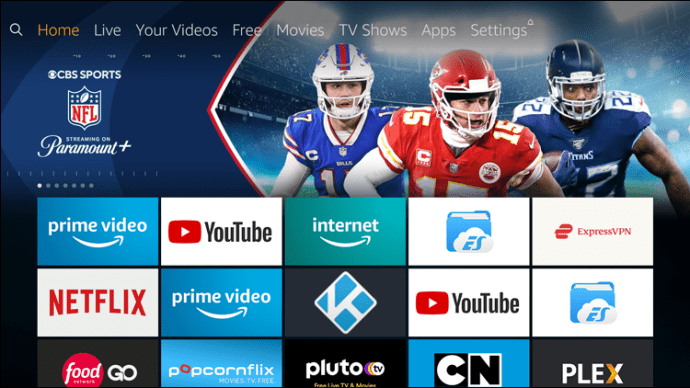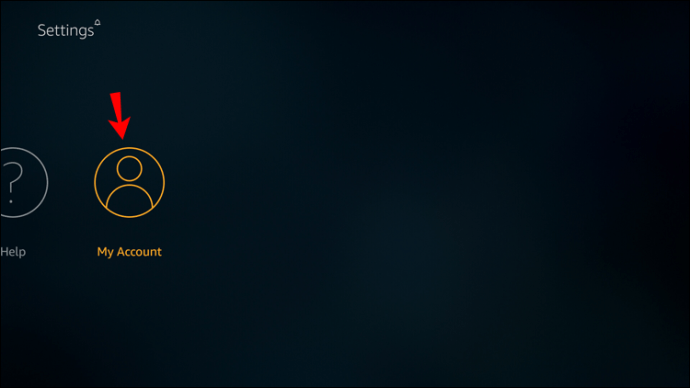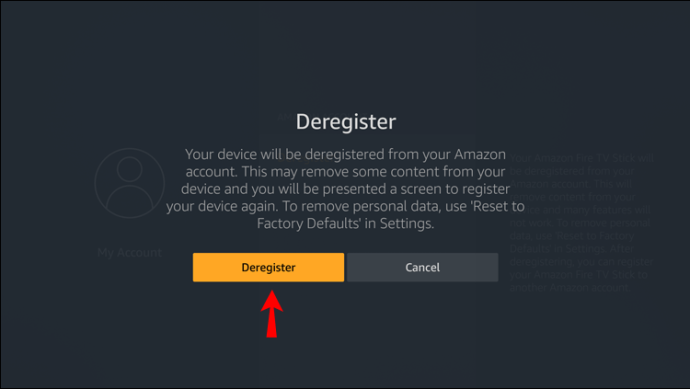ทุกคนชอบที่จะผ่อนคลายหลังจากวันที่ยาวนานในที่ทำงาน สำหรับบางคน มันคือการเล่นเกมโปรดของพวกเขา สำหรับคนอื่น ๆ ก็กำลังดูวิดีโอหรือภาพยนตร์บน Amazon Firestick แต่จะเกิดอะไรขึ้นหากคุณเริ่มภาพยนตร์ ให้คลิกปุ่ม "เล่น" และแทนที่จะได้รับหน้าจอวิดีโอต้อนรับ คุณจะได้รับข้อความว่า "รหัสข้อผิดพลาด: plr_prs_call_failed?”

มันอาจจะน่าหงุดหงิดนิดหน่อย แน่นอน แต่ถ้าคุณพบข้อผิดพลาดนี้ แสดงว่าคุณมาถูกที่แล้ว บทความนี้จะแบ่งปันเคล็ดลับที่สามารถนำไปปฏิบัติได้เกี่ยวกับวิธีการแก้ไขปัญหาที่น่ารำคาญ
รหัสข้อผิดพลาด Firestick plr_prs_call_failed
แม้ว่าก่อนหน้านี้คุณจะเคยใช้ Prime Video ได้ แต่จู่ๆ คุณอาจถูกป้องกันไม่ให้เล่นเนื้อหาโปรดเนื่องจากรหัสข้อผิดพลาด plr_prs_call_failed" ปัญหา. มีโอกาสที่ปัญหาจะเกิดจากปัญหาเซิร์ฟเวอร์ของ Amazon Prime Video เซิร์ฟเวอร์ของพวกเขาอาจหยุดทำงานเมื่อคุณพยายามเข้าถึงวิดีโอ
คุณสามารถออกจากแอปแล้วรีสตาร์ท ซึ่งบางครั้งสามารถแก้ไขปัญหาทั่วไปได้หลายอย่าง การดำเนินการนี้จะรีบูตกระบวนการแอป Prime Video ของคุณและให้การเริ่มต้นใหม่
หรือการตั้งค่าบัญชีของคุณอาจส่งผลต่อการเข้าถึงและสตรีมเนื้อหาบน Firestick ของคุณ ในสถานการณ์ส่วนใหญ่ คุณสามารถแก้ไขปัญหา “รหัสข้อผิดพลาด plr_prs_call_failed” ได้โดยกำหนดการตั้งค่า Prime Video ด้วยตนเอง ด้านล่างนี้เป็นขั้นตอนโดยละเอียดเกี่ยวกับวิธีการดำเนินการดังกล่าว:
- เปิด Amazon Prime Video บนทีวีของคุณ
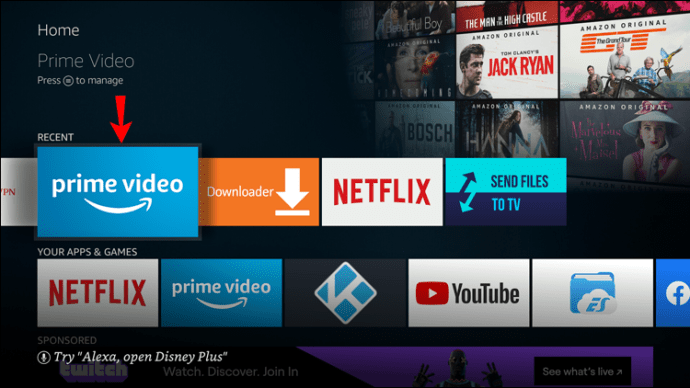
- ใช้ปุ่มนำทางของรีโมท Amazon Fire TV เพื่อไปที่แท็บการตั้งค่า
- เลือกตัวเลือก "การตั้งค่า" และไปที่ "แอปพลิเคชัน"
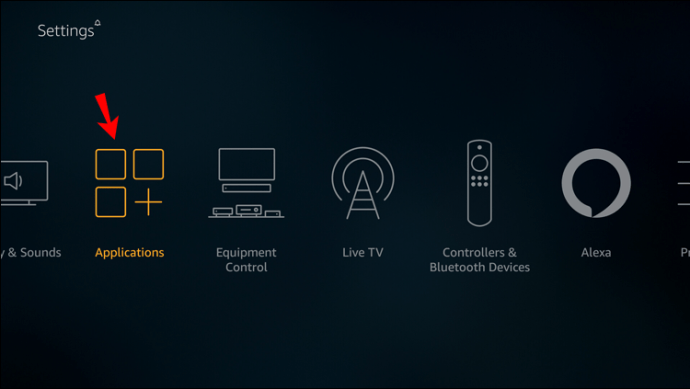
- คลิกที่ "จัดการแอปพลิเคชันที่ติดตั้ง" และเลือกตัวเลือก "วิดีโอหลัก" จากส่วน "แอปพลิเคชันที่ติดตั้ง"
ขั้นตอนที่ 5 และ 6 จะปรับอัตราเฟรมของแอปพลิเคชัน Prime video
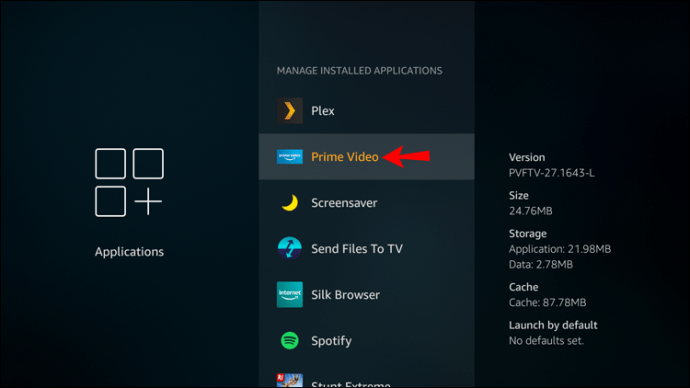
- คลิกที่ "ล้างข้อมูล" เพื่อให้ข้อมูลถูกลบ
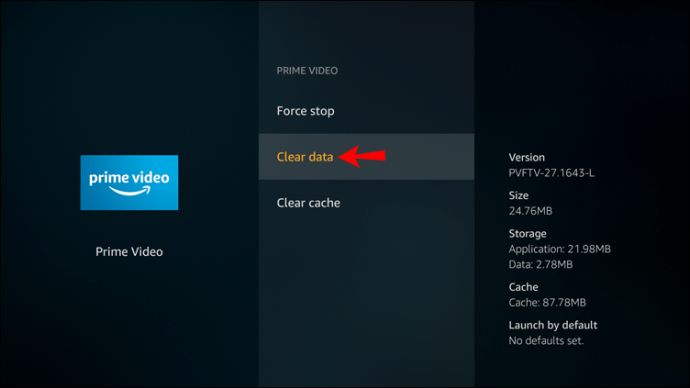
- ดำเนินการต่อด้วย "ล้างแคช" เพื่อลบไฟล์แคชทั้งหมด
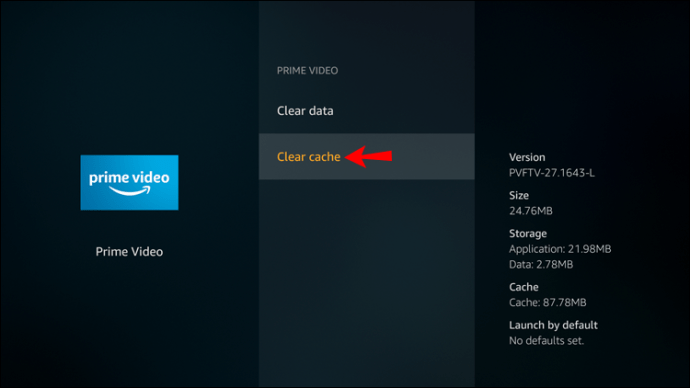
- เสร็จแล้วกลับไปที่เมนูหลัก
- เริ่มภาพยนตร์และคลิกที่ปุ่ม "เล่น"
วิดีโอของคุณควรเล่นโดยไม่มีปัญหาในตอนนี้ อย่างไรก็ตาม หากปัญหายังไม่ได้รับการแก้ไข คุณสามารถทำตามขั้นตอนด้านล่างได้
ปิดการใช้งาน IPv6 . ของคุณ
หากคุณมี IPv6 ขณะเชื่อมต่อบรอดแบนด์ คุณจะไม่สามารถเข้าถึง Amazon Prime Video นอกจากนี้ยังอาจทำให้เกิดข้อผิดพลาดที่ทำให้เวลาความบันเทิงของคุณเสีย หากคุณได้รับข้อผิดพลาด “รหัสข้อผิดพลาด plr_prs_call_failed” และขั้นตอนข้างต้นไม่ได้ช่วยอะไร ให้ลองปิดการใช้งานการตั้งค่า IPv6 บนเราเตอร์ ก่อนที่คุณจะเริ่ม ตรวจสอบให้แน่ใจว่าได้ทำตามคำแนะนำด้วยตนเองหรือให้ผู้ให้บริการเครือข่ายของคุณเปลี่ยนแปลง
ปรับแต่งการตั้งค่าการเชื่อมต่อขั้นสูง
บางครั้งการปิด IPv6 อาจไม่เพียงพอที่จะแก้ปัญหานี้ได้ คุณอาจต้องตรวจสอบการตั้งค่าอินเทอร์เน็ต Firestick เพิ่มเติม ใช้ขั้นตอนต่อไปนี้หากคุณได้รับ “plr_prs_call_failed error” ในขณะที่ใช้ Fire TV Stick
- เปิดการตั้งค่า Fire TV Stick ของคุณ
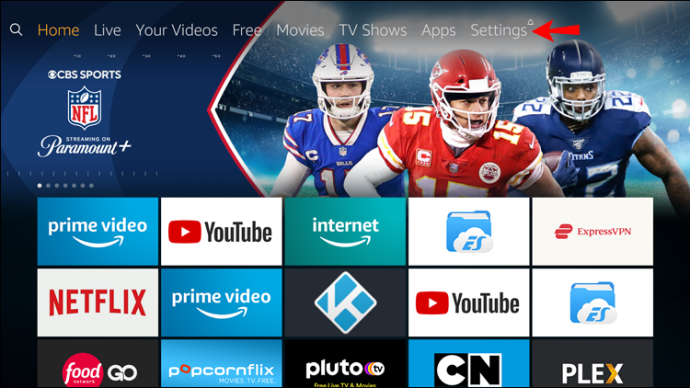
- ไปที่ "My Fire TV" จากนั้นเลือกส่วน "เกี่ยวกับ" และเลือก "เครือข่าย"
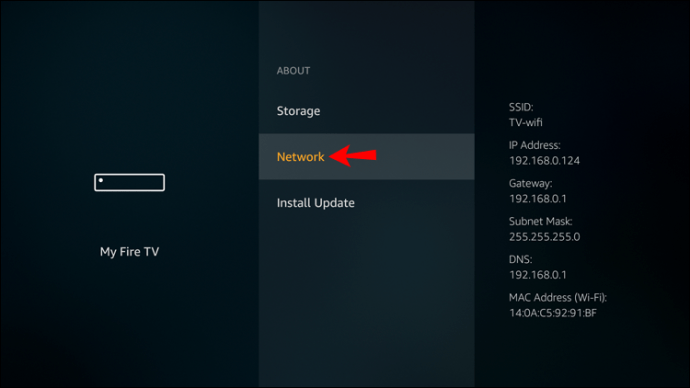
- ไปที่ข้อมูลที่นั่น
- ตรวจสอบให้แน่ใจว่าที่อยู่ IP, SSID, ซับเน็ตมาสก์, DNS และเกตเวย์อยู่ที่นั่น
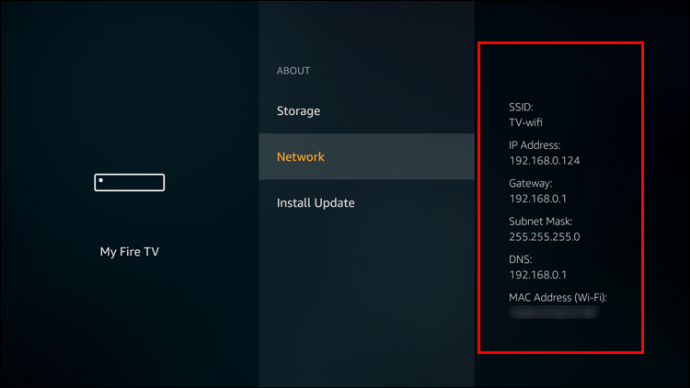
- จดรายละเอียดเกี่ยวกับพวกเขาแยกกัน
- กำหนดการตั้งค่าอินเทอร์เน็ตของคุณ หากคุณใช้ Wi-Fi ให้ไปที่การตั้งค่า Fire TV
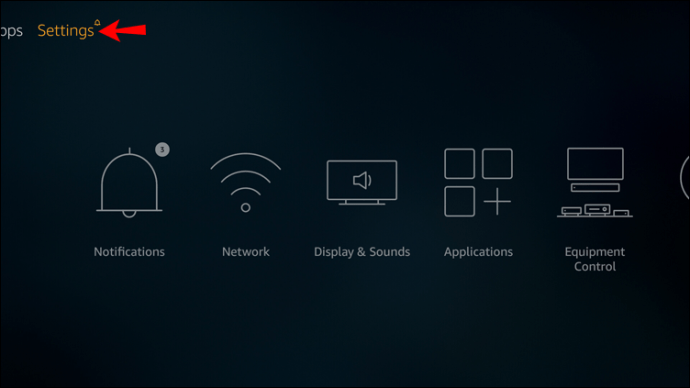
- ไปที่ "เครือข่าย"
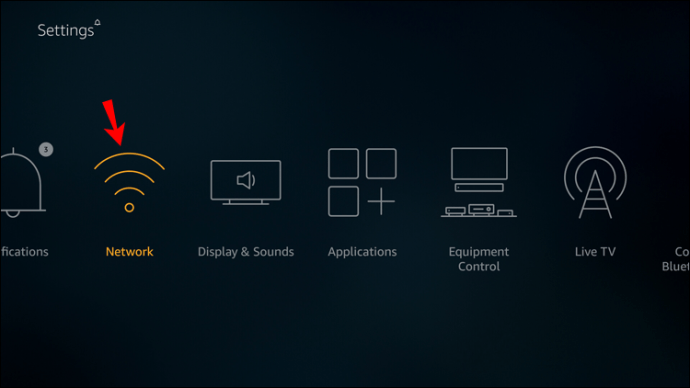
- เลือกตัวเลือก "เข้าร่วมเครือข่ายอื่น"
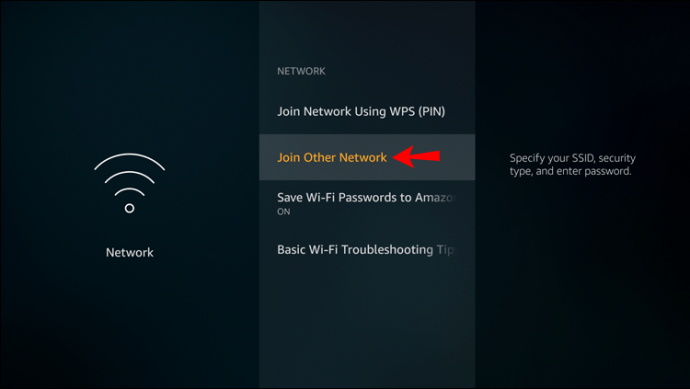
- ไปที่ตัวเลือก "ไม่มีการรักษาความปลอดภัย"
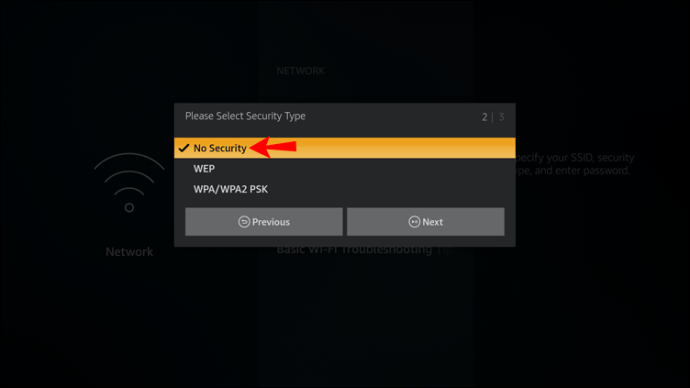
- คลิกที่ "ขั้นสูง"
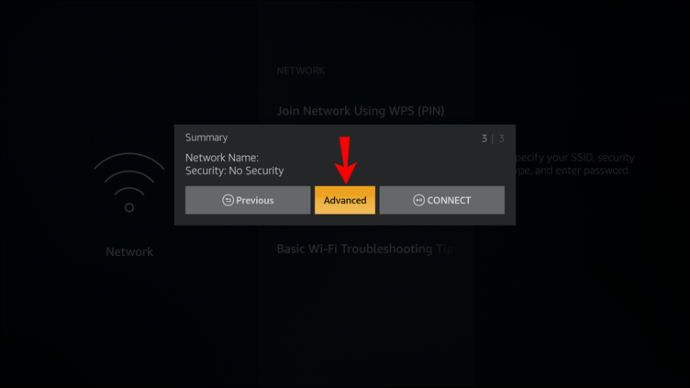
- ป้อนที่อยู่ IP และเกตเวย์จากขั้นตอนที่ 4 ในช่องข้อความที่เกี่ยวข้อง
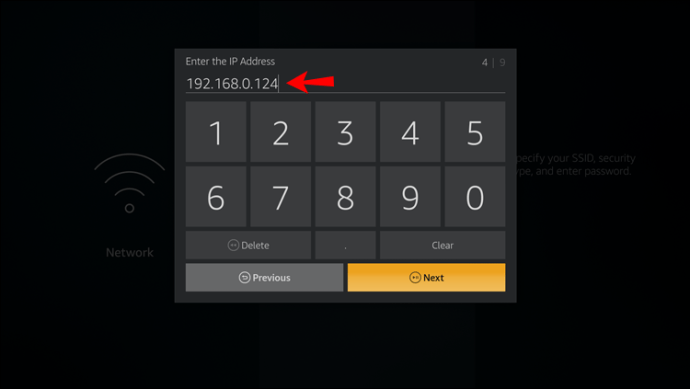
- พิมพ์ "
24” ที่ด้านหน้าของป้ายกำกับว่า “network fixed-length”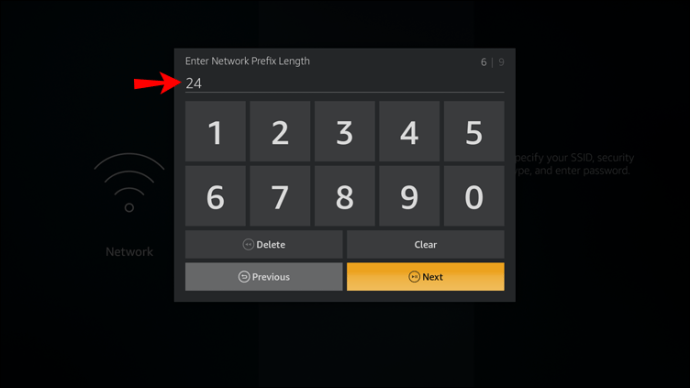
- ปรับแต่งการตั้งค่า DNS ตามรายการด้านล่าง:
- DNS1: 8.8.8.8
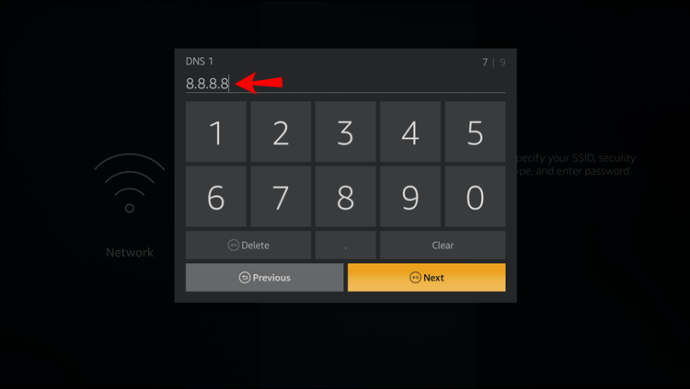
- DNS2: 8.8.4.4
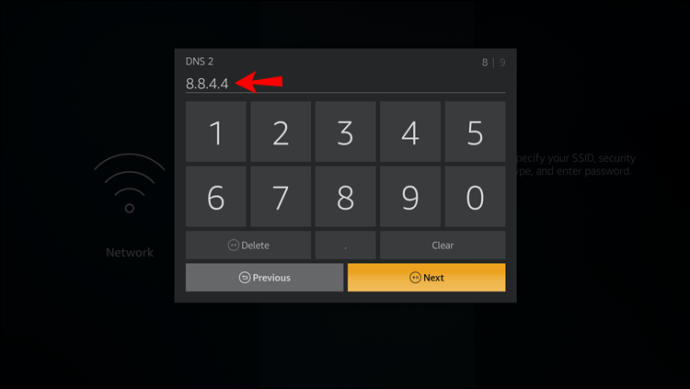
- DNS1: 8.8.8.8
- กดปุ่ม "เชื่อมต่อ" เพื่อสิ้นสุด
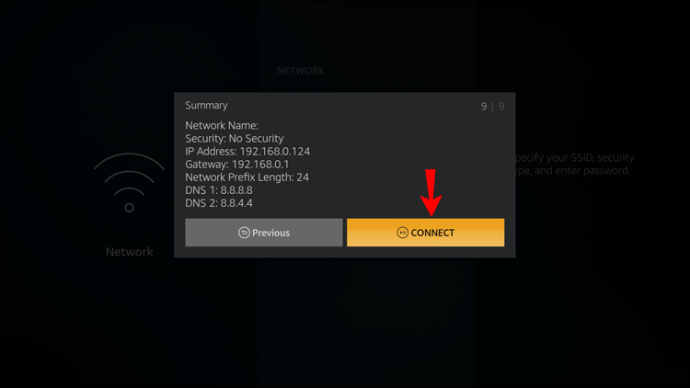
ตอนนี้คุณได้ปรับแต่งการตั้งค่าการเชื่อมต่อขั้นสูงแล้ว และ Fire TV Stick ควรจะสามารถเล่นเนื้อหาได้โดยไม่หยุดชะงัก
โปรดทราบว่าคุณอาจได้รับข้อผิดพลาด “plr_prs_call_failed” หากแอปของคุณเสียหายหรือล้าสมัย หากขั้นตอนข้างต้นไม่ได้ผล ให้ลองแก้ไขปัญหาหรือติดตั้งแอป Prime Video ใหม่ คุณสามารถติดตั้งแอปใหม่ได้โดยการลบออกจากอุปกรณ์ แล้วดาวน์โหลดและติดตั้งอีกครั้งจาก App Store ของอุปกรณ์ เมื่อคุณติดตั้งใหม่ ให้ลองเล่นเนื้อหาโปรดของคุณอีกครั้ง
วิธีสุดท้าย ก่อนติดต่อฝ่ายบริการลูกค้าของ Amazon คุณสามารถลองปรับการตั้งค่าตำแหน่งและยกเลิกการลงทะเบียนบัญชี Amazon ของคุณ
ปรับแต่งการตั้งค่าตำแหน่งของคุณ
- เปิดเบราว์เซอร์ใดก็ได้และไปที่การตั้งค่าบัญชี Amazon ของคุณ
- ไปที่ "จัดการเนื้อหาและอุปกรณ์ของคุณ"
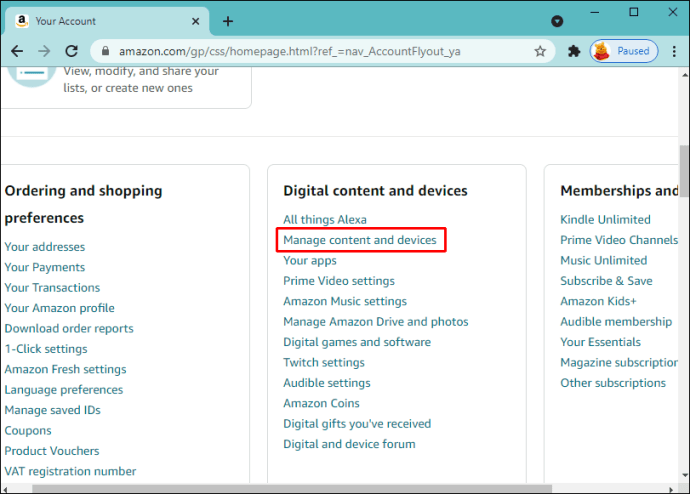
- ตรงไปที่แท็บ "การตั้งค่า" และเลือก "การตั้งค่าประเทศ/ภูมิภาค"
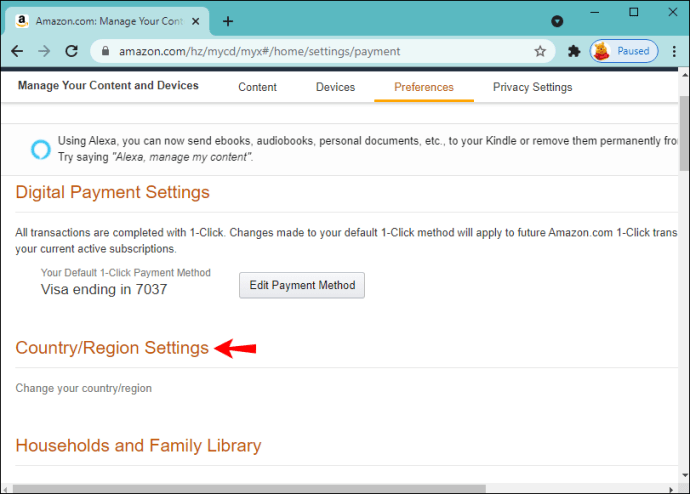
- เลือก “เปลี่ยน”
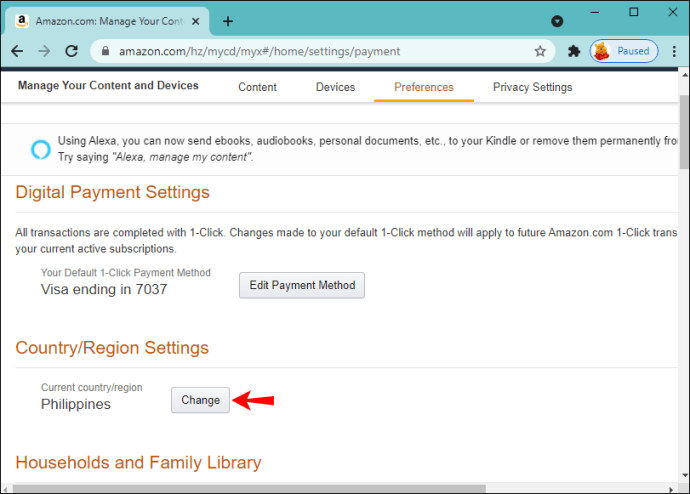
- ป้อนรายละเอียดข้อมูลส่วนบุคคลของคุณ
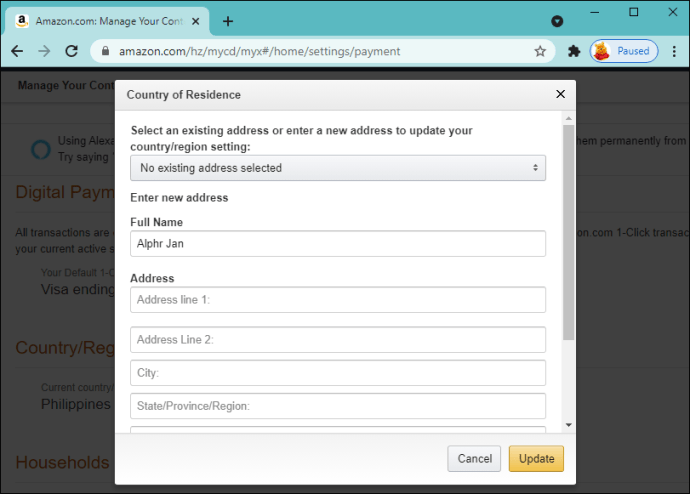
- เลือก "อัปเดต"
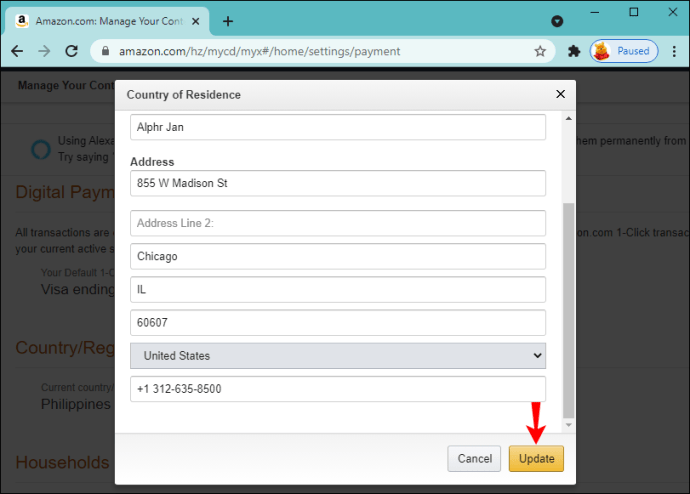
- ทำตามขั้นตอนด้านล่างเกี่ยวกับวิธียกเลิกการลงทะเบียนบัญชี Amazon ของคุณ
ยกเลิกการลงทะเบียนบัญชี Amazon ของคุณ
- เปิด Amazon Fire TV ของคุณและไปที่หน้าจอหลัก
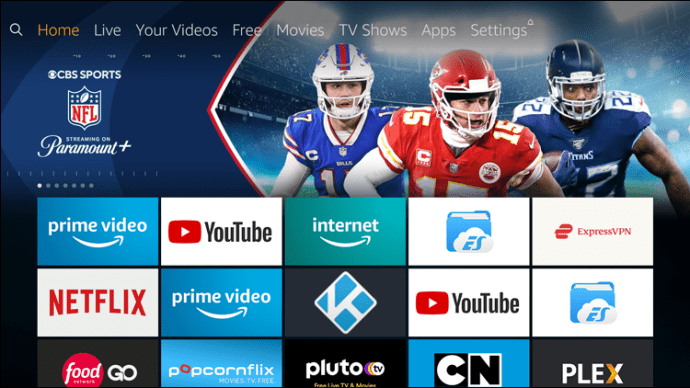
- ไปที่ "การตั้งค่า" จากนั้น "บัญชีของฉัน"
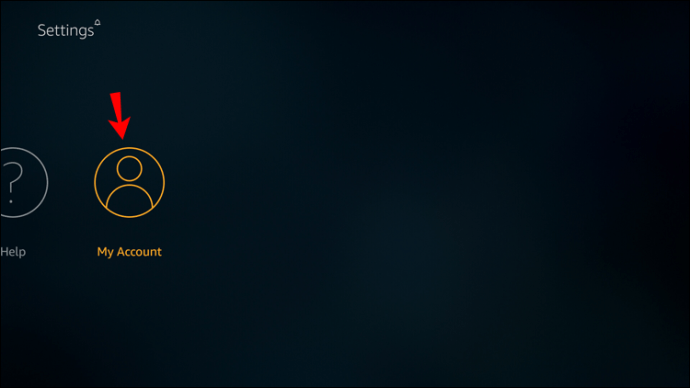
- เลือกบัญชี Amazon ของคุณแล้วคลิก "ยกเลิกการลงทะเบียน" จากนั้น "ยกเลิกการลงทะเบียน" อีกครั้งเพื่อยืนยัน
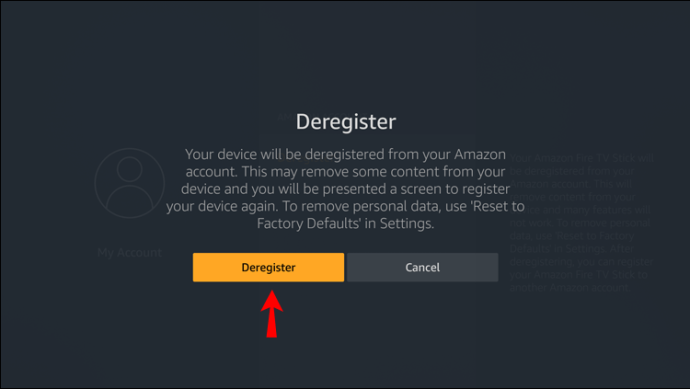
- ลงทะเบียนบัญชีของคุณอีกครั้ง
- ไปที่ "การตั้งค่า" จากนั้น "บัญชีของฉัน" จากนั้น "ลงทะเบียน"
- พิมพ์ที่อยู่อีเมล Amazon ของคุณแล้วคลิก "ถัดไป"
- ป้อนรหัสผ่านและกด "ลงชื่อเข้าใช้"
ติดต่อฝ่ายสนับสนุนของ Amazon
หากวิธีแก้ปัญหาข้างต้นไม่ได้ผล คุณสามารถติดต่อฝ่ายบริการสนับสนุนลูกค้าของ Amazon และรายงานปัญหา Prime Video ของคุณขณะใช้ Firestick ได้ตลอดเวลา ในบางกรณี ตัวแทนฝ่ายบริการลูกค้าอาจสามารถแก้ไขปัญหาในส่วนของตนได้
ทำให้ Amazon Fire TV Stick ยอดเยี่ยมอีกครั้ง
แม้ว่าจะเป็นอุปกรณ์ที่ยอดเยี่ยม แต่ Amazon Fire TV Stick ก็ไม่ได้รับการยกเว้นจากข้อผิดพลาดเป็นครั้งคราวที่อาจทำให้ประสบการณ์การสตรีมของคุณเสียหาย บางครั้ง ปัญหาอาจเกี่ยวข้องกับรีโมตคอนโทรลของคุณ แต่บ่อยครั้งที่มันเป็นปัญหาการเชื่อมต่อทั่วไปที่ผู้ใช้หลายคนรายงาน เช่น “plr_prs_call_failed" ข้อผิดพลาด.
โชคดีที่ทุกปัญหามีทางแก้ไข และไม่มีข้อยกเว้น บทความนี้แบ่งปันวิธีการสองสามวิธีเพื่อช่วยคุณแก้ปัญหาการเชื่อมต่อบน Firestick ของคุณ เราขอแนะนำให้เริ่มต้นด้วยวิธีแรก เนื่องจากเป็นโซลูชันที่ได้รับการยอมรับมากที่สุดในเว็บ
คุณแก้ไข Firestick หรือไม่“รหัสข้อผิดพลาด plr_prs_call_failed" ปัญหา? วิธีใดช่วยคุณแก้ไขปัญหาได้ แบ่งปันประสบการณ์ของคุณในส่วนความคิดเห็นด้านล่าง